Odstavce článku
- 1 Drátová myš
- 2 Bezdrátová myš
- 3 Problémy se softwarem
- 4 Závěrem Pokud ztratíte myš na notebooku, vždy musíte Přejděte od jednoduchých problémů. Drátová myš se testuje na jiném zařízení; bezdrátová myš se testuje výměnou baterií. Teprve poté byste měli prozkoumat kabely, optiku, porty přepínače nebo se pustit do nastavení systému. Pomocí tohoto jednoduchého schématu můžete problém nejen správně, ale i rychle diagnostikovat a odstranit. Nejprodávanější notebooky roku 2019
Touchpad na notebooku je pohodlný a funkční. Mnozí uživatelé však dávají přednost myši, která je jim známější jako pracovní stanice. Může se jednat o kabelové zařízení nebo o velmi oblíbené a pohodlné bezdrátové zařízení. Žádný produkt však není spolehlivý. Zjistit, proč myš na notebooku nefunguje, je docela snadné. Tento problém může být způsoben selháním hardwaru nebo vadným softwarem či hardwarovými moduly.
Drátová myš
Nejjednodušší způsob, jak vyřešit, proč myš nefunguje na notebooku s kabelovým připojením. Důvodů je několik.
Trosky
Nejprve je třeba zkontrolovat kabelovou myš v oblasti optického senzoru. Často se stává, že se tam dostanou velké nečistoty. V důsledku toho paže ztrácí schopnost sledovat. Pokud tedy váš notebook nevidí myš USB, měli byste ji vyčistit.

Problémy s přístavem
Pokud myš přestane fungovat, stojí za to vyzkoušet připojte jej přes jiný port USB. Je možné, že váš současný má jednoduše uvolněné nebo zoxidované kolíky, což způsobuje změnu odporu. Může se stát, že myš svítí, ale nefunguje.
Nejjednodušší způsob, jak zkontrolovat drátovou myš, je Připojením k jinému počítači, chytrému televizoru, adaptéru pro chytrý telefon. Pokud myš funguje, hledejte problém v softwaru notebooku.
Bezdrátová myš
Pokud vaše bezdrátová myš nefunguje, je možné začít následujícími jednoduchými důvody. Protože se jedná o složitější kus hardwaru, je pravděpodobné, že se s ním budete potýkat mnohem častěji než s myší s kabelem.
Baterie
Může se to zdát triviální, ale nejčastějším důvodem, proč kurzor nereaguje na myš, je vybití baterie. Optický senzor může svítit. Při pohybu myší však nedochází k žádné reakci. Po výměně baterií je snadné rameno znovu zprovoznit.
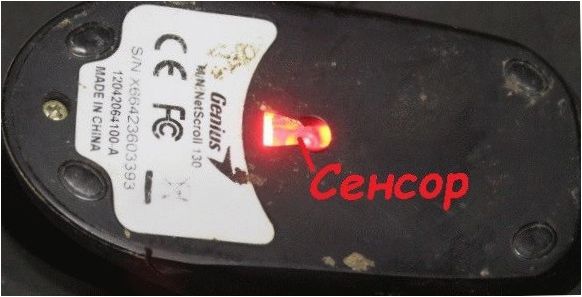
U přijímače bezdrátového signálu samozřejmě existuje také problém s přístavem. Pro kontrolu je třeba jej vyjmout a vložit do jiného USB.
Problémy se softwarem
Občas se vyskytnou situace, kdy v důsledku selhání systému již nejsou správně zpracovávány ovladače myši. Budete potřebovat odinstalovat a znovu inicializovat. To platí pro všechny druhy klávesnic, od jednoduchých Lenovo až po herní klávesnice řady A4 Tech Bloody, které mají vlastní sofistikované obslužné programy. Nejprve je třeba vstoupit do Správce zařízení.
V systému Windows 10 Stiskněte tlačítko Start, přesuňte kurzor na ikonu Počítač pomocí touchpadu a klikněte pravým tlačítkem myši. V nabídce vyberte možnost Vlastnosti. V okně, které se zobrazí v levém sloupci, je třeba kliknout na Správce zařízení.


Po spuštění správce zařízení je třeba v seznamu zařízení vyhledat sekci Myši a jiná ukazovací zařízení. Pokud se jedná o herní klávesnici s vlastním softwarem pro zpracování, vyplatí se před odinstalací stáhnout potřebný software z webových stránek výrobce.
Sekce ve Správci zařízení by měla být rozšířena. Zde zvýrazněte požadovanou myš (kompatibilní s HID nebo standardní) a stiskněte tlačítko Del. Když vás systém vyzve k jeho odstranění, musíte potvrdit své kroky. Poté je třeba notebook restartovat. Opětovným zapnutím se Automatické vyhledávání nových zařízení.
Důležité! Ovladače standardní myši se nainstalují samy. Složité hry mohou vyžadovat ruční spuštění programu pro nastavení ovladače.
</blockquote
Závěrem
Pokud ztratíte myš na notebooku, vždy musíte Přejděte od jednoduchých problémů. Drátová myš se testuje na jiném zařízení; bezdrátová myš se testuje výměnou baterií. Teprve poté byste měli prozkoumat kabely, optiku, porty přepínače nebo se pustit do nastavení systému. Pomocí tohoto jednoduchého schématu můžete problém nejen správně, ale i rychle diagnostikovat a odstranit.
Nejprodávanější notebooky roku 2019
Notebook Xiaomi Mi Notebook Air 13.3″ 2018
na Yandex Market
Notebook Lenovo ThinkPad Edge E480
na Yandex Market
Notebook Acer SWIFT 3 (SF314-54G)
na Yandex Marketer
Notebook Acer ASPIRE 7 (A717-71G)
Na trhu Yandex Market

Proč se váš notebook nereaguje na myš? Může to být způsobeno několika faktory, jako je špatný ovladač myši, nedostatek napájení nebo závada na portu USB. Měli byste zkontrolovat, zda je myš správně připojena, vyměnit baterie (pokud je to bezdrátová myš) a případně aktualizovat ovladače. Pokud problém přetrvává, je možné, že je třeba kontaktovat technickou podporu výrobce notebooku.
Proč váš notebook nereaguje na myš? Mohlo by to být způsobeno několika důvody. Zkontrolujte, zda je myš správně připojena k notebooku. Může být také problém s ovladači myši. Zkuste aktualizovat ovladače nebo restartujte notebook. Pokud stále nefunguje, upgradujte BIOS notebooku. Může se stát, že je myš poškozená, vyzkoušejte ji na jiném zařízení.